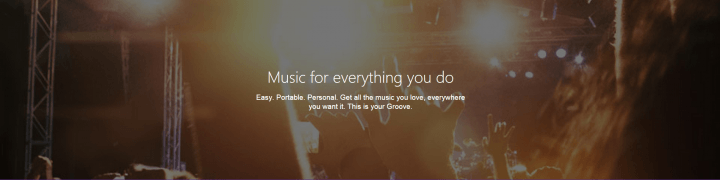Noen ganger kan det virke som om du ikke er i stand til å kjøre en sjekkdiskoperasjon direkte på et bestemt volum (en del av harddisken) på datamaskinen din. Hvis du står overfor dette problemet, følg deretter løsningene våre for å løse problemet på datamaskinen din. Dette problemet oppstår vanligvis på grunn av ødelagte filer på den aktuelle stasjonen.
Løsninger–
1. Omstart enheten og prøv igjen.
Fix 1 - Kjør en chkdsk-skanning
Å kjøre en sjekkdisk fra CMD på datamaskinen din, bør løse problemet på datamaskinen.
1. trykk Windows-tast + S. Skriv deretter inn “cmd“.
2. Høyreklikk deretter på “Ledeteksten"Og klikk deretter på"Kjør som administrator”For å få tilgang til den.
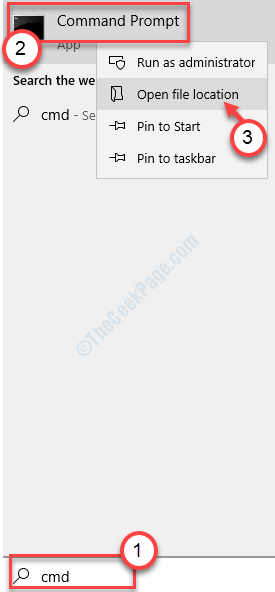
3. Når CMD vises, skriver du inn og endrer koden. Så slå Tast inn for å kjøre operasjonen.
chkntfs / X stasjonsbokstav.
[MERK–
Endre “stasjonsbokstav”I kommandoen og plasser stasjonsbokstaven til den problematiske stasjonen.
Eksempel - Vi står overfor dette problemet med H: -stasjonen på datamaskinen vår. Så kommandoen blir slik:
chkntfs / X H:
]
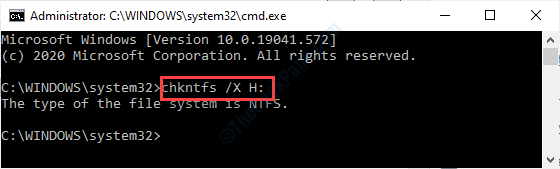
4. Etter å ha sjekket formatet på stasjonen, kopier og lim denne kommandoen og trykk Tast inn for å kjøre en sjekkdiskoperasjon.
chkdsk / f driveletter
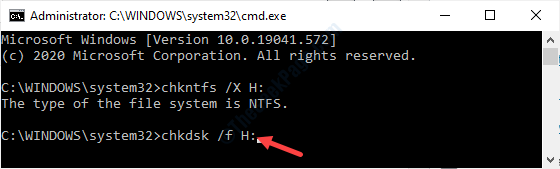
[MERK- Dette ‘driveletter‘Er stasjonsbokstaven til den problematiske stasjonen.]
Etter at denne operasjonen har kjørt på enheten, vil Windows sjekke disken for eventuelle feil og løse problemet.
Fix 2 - Deaktiver oppstart av antivirustjenester
Virusskannerverktøyet på datamaskinen din kan forårsake dette problemet.
1. trykk Windows-tast + R.
2. Skrive "services.msc ”og deretter slå Tast inn.

3. I tjenestelisten finn ut listen over tjenester, finn ut tjenesten relatert til antivirusprogrammet ditt.
4. Dobbeltklikk på den tjenesten for å endre den.
5. Når vinduet Egenskaper åpnes, klikker du på rullegardinmenyen.
6. Still oppstartstypen: til “Funksjonshemmet“.
7. For å stoppe tjenesten, klikk på “Stoppe“.
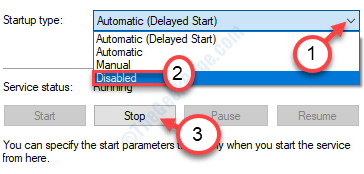
8. Til slutt klikker du på “Søke om”Og”OK”For å lagre denne modifikasjonen.

Start på nytt din enhet.
Sjekk om du kan sjekke disken eller ikke.
Fix 3 - Kjør sjekkdisk i Clean boot
Rengjør oppstart av enheten og kjør sjekk disken på stasjonen igjen.
Trinn for å rengjøre oppstart av PCen
1. Du må søke etter “Systemkonfigurasjon“.
2. Etter det må du klikke på “Systemkonfigurasjon“.

3. Da må du klikke på “Generell" seksjon.
4. Bare etter det, klikk på “Selektivoppstart”Alternativet.
5. Etter det trinnet må du Sjekk boksen ved siden av “Last inn systemtjenester.

6. Gå deretter til “Tjenester" seksjon.
7. Siden det, klikk på den “Skjul alle Microsoft-tjenester“.
8. Til slutt klikker du på “Deaktivere alle“.

Alle tredjepartssystemer blir deaktivert.
8. Bare klikk på “Søke om”Og”OK”.

Nå omstart datamaskinen i ren oppstartsmodus.
Etter at du har logget på kontoen din, følger du trinnene i den første løsningen for å kjøre kommandoen for sjekkdisk.
Fix 4 - Formater stasjonen
Hvis ingenting fungerer, og det ikke er noe avgjørende for den problematiske stasjonen, kan formatering være et alternativ.
1. trykk Windows-tast + E..
2. For å se alle stasjonene på datamaskinen din, klikk på “Denne PC-en“.

3. Høyreklikk deretter på den problematiske stasjonen, og klikk deretter på “Format“.
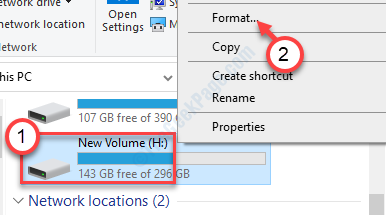
4. Bare klikk på “Start”For å starte formateringsprosessen.
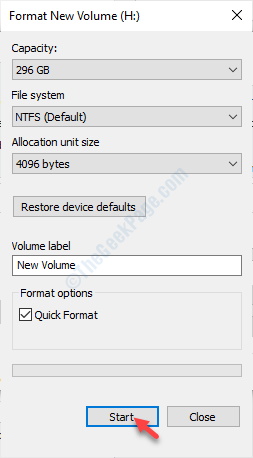
Etter formatering av stasjonen kan du enkelt bruke stasjonen igjen.